
Word/Excel/PPT 2016从新手高
正版全新 可开发票
¥ 36.69 6.2折 ¥ 59 全新
库存6件
北京朝阳
认证卖家担保交易快速发货售后保障
作者龙马高新教育
出版社人民邮电出版社
ISBN9787115430359
出版时间2015-04
装帧平装
开本16开
定价59元
货号8798665
上书时间2024-09-29
- 在售商品 暂无
- 平均发货时间 19小时
- 好评率 暂无
- 最新上架
商品详情
- 品相描述:全新
- 商品描述
-
作者简介
龙马高新教育,专业的计算机研究、教育机构,拥有近20年的图书出版经历,与39所高校、8个行业协会、5家知名网站保持合作关系,屡获全国畅销书大奖,其推出的“从入门到精通”、“接近自学手册”、 “编程宝典”、“接近自学手册”、“精通很大程度”、“很好网络6+1”等均成为业界知名图书,受到百万读者的认可和推荐。
目录
第 1 篇 基础篇
微软再一次自我挑战,在众人期待中推出Office 2016。在Office 2016中包含了Word 2016、Excel 2016和PowerPoint 2016常用工具软件。可是,你知道在使用Office 2016前需要做些什么吗?本篇来告诉你!
第1章 初识Office 20162
工欲善其事,必先利其器。本章将介绍Office 2016的组件与软件安装,揭开Office 2016的神秘面纱。
1.1 Office 2016及其组件3
1.2 三大组件的安装与卸载4
1.2.1 电脑配置要求4
1.2.2 安装Office 20164
1.2.3 修复Office 20164
1.2.4 卸载Office 20165
1.3 软件版本的兼容6
1.3.1 鉴别Office版本6
1.3.2 打开其他版本的Office文件6
1.3.3 另存为其他格式7
1.4 Office 2016账户设置8
1.4.1 配置账户9
1.4.2 设置账户主题和背景9
高手私房菜
技巧:修复损坏的Excel 2016工作簿10
第2章 Office 2016的设置与基本操作11
安装完Office 2016,是否有惊喜发现?本章和你一起走进Office 2016,在个性化的设置中体验不一样的操作吧!
2.1 Office 2016选项设置12
2.2 Office 2016基本操作13
2.2.1 Office 2016的启动与退出13
2.2.2 Office 2016的保存和导出14
2.2.3 自定义功能区16
2.2.4 通用的命令操作17
2.2.5 设置视图方式和比例18
2.3 综合实战—定制Office 2016窗口19
高手私房菜
技巧1:快速删除工具栏中的按钮21
技巧2:更改文档的默认保存格式和保存路径22
第 2 篇 Word 2016篇
作为Office 2016最常用的组件之一,除了以前版本中的功能,Word 2016又有什么神奇的地方?本篇来告诉你!
第3章 基本文档的制作24
Word 2016最基本的功能就是制作文档,本章主要介绍Word 2016的基本文档制作知识,包括Word 2016的工作界面、创建与使用文档、设置样式等。
3.1 创建新文档25
3.1.1 创建空白文档25
3.1.2 使用现有文件创建文档25
3.1.3 使用本机上的模板新建文档26
3.1.4 使用联机模板新建文档26
3.2 文档的打开和保存27
3.2.1 正常打开文档27
3.2.2 快速打开文档28
3.2.3 保存文档28
3.3 输入文本30
3.3.1 中文输入30
3.3.2 日期和时间的输入30
3.3.3 符号和特殊符号的输入31
3.4 编辑文本32
3.4.1 选定文本32
3.4.2 文本的删除和替换33
3.4.3 文本的移动和复制33
3.5 综合实战—公司内部通知33
高手私房菜
技巧1:如何让文档自动保存35
技巧2:使用快捷键插入特殊符号36
第4章 设置文档排版37
一个让人眼前一亮的页面,是排版设计的结果。怎样让你的文档看起来更美观、更大方呢?这就需要了解一些高级的排版知识。
4.1 适应不同的纸张—页面设置38
4.1.1 设置页边距38
4.1.2 设置纸张39
4.1.3 设置分栏39
4.1.4 设置边框和底纹40
4.2 字体格式41
4.2.1 设置字体、字号和字形41
4.2.2 设置字符间距41
4.2.3 设置文字的效果42
4.2.4 首字下沉42
4.3 段落格式43
4.3.1 对齐方式43
4.3.2 段落的缩进43
4.3.3 段落间距及行距44
4.3.4 换行和分页44
4.4 应用样式与格式45
4.4.1 内置样式46
4.4.2 自定义样式46
4.4.3 修改样式48
4.4.4 清除格式49
4.5 添加页眉和页脚49
4.5.1 插入页眉和页脚49
4.5.2 设置页眉和页脚50
4.5.3 设置页码51
4.6 使用分隔符52
4.6.1 插入分页符52
4.6.2 插入分节符52
4.7 创建目录和索引53
4.7.1 创建目录53
4.7.2 创建索引54
4.8 综合实战—排版毕业论文55
高手私房菜
技巧1:快速清除段落格式59
技巧2:修改目录中的字体59
第5章 文档的美化61
适当地使用背景和图片,可以为你的文档锦上添花。本章主要介绍页面背景、文本框、表格、图片和形状的综合运用方法。
5.1 设置文档背景62
5.1.1 纯色背景62
5.1.2 水印背景62
5.1.3 图片背景63
5.2 制作表格64
5.2.1 自动插入与绘制表格64
5.2.2 添加、删除行和列65
5.2.3 设置表格样式66
5.2.4 设置表格布局67
5.3 使用图片68
5.3.1 插入图片68
5.3.2 图片的编辑69
5.3.3 图片位置的调整70
5.4 使用形状71
5.5 使用SmartArt图形73
5.5.1 插入SmartArt图形73
5.5.2 修改SmartArt图形74
5.5.3 设置SmartArt布局和样式75
5.6 综合实战—制作教学教案76
高手私房菜
技巧1:在页首表格上方插入空行78
技巧2:导出文档中的图片78
第6章 检查和审阅文档79
审阅是办公室批改文件时经常使用的一个功能,它可以让改动的地方清楚地显示出来,同时还可以与原文档形成对比,让文档的作者一目了然。
6.1 对文档的错误处理80
6.1.1 自动拼写和语法检查80
6.1.2 使用自动更正功能81
6.2 自动更改字母大小写82
6.3 定位、查找与替换83
6.3.1 定位文档83
6.3.2 查找83
6.3.3 替换84
6.3.4 查找和替换的高级应用85
6.4 批注86
6.4.1 添加批注86
6.4.2 编辑批注86
6.4.3 查看不同审阅者的批注87
6.4.4 删除批注87
6.4.5 删除所有批注88
6.5 修订88
6.5.1 修订文档88
6.5.2 接受修订88
6.5.3 接受所有修订89
6.5.4 拒绝修订89
6.5.5 删除修订89
6.6 域和邮件合并89
6.7 综合实战—递交准确的年度报告91
高手私房菜
技巧1:在审阅窗格中显示修订或批注94
技巧2:合并批注94
第 3 篇 Excel 2016篇
在进行各种预算、财务管理、数据汇总等工作时,使用 Excel是较为明智的选择,它可以对繁杂冗余的数据进行快速的处理和分析。
第7章 基本表格的制作96
在开始处理复杂的数据之前,首先需要了解表格的基本操作。本章介绍Excel 2016的相关设置、工作簿的基本操作、工作表的基本操作、单元格的基本操作,以及数据的输入和编辑等。
7.1 工作簿的基本操作97
7.1.1 创建空白工作簿97
7.1.2 使用模板创建工作簿97
7.1.3 移动和复制工作簿98
7.1.4 设置工作簿的属性99
7.2 工作表的基本操作99
7.2.1 创建工作表100
7.2.2 选择单个或多个工作表100
7.2.3 移动工作表101
7.2.4 复制工作表102
7.2.5 重命名工作表102
7.2.6 删除工作表103
7.2.7 设置工作表标签颜色104
7.2.8 显示和隐藏工作表104
7.3 单元格的基本操作105
7.3.1 选择单元格105
7.3.2 单元格的合并和拆分106
7.3.3 调整列宽和行高107
7.3.4 清除单元格的操作108
7.4 页面设置108
7.4.1 【页面设置】对话框108
7.4.2 设置页边距109
7.4.3 设置页眉/页脚109
7.5 数据的输入和编辑110
7.5.1 在单元格中输入数据110
7.5.2 编辑数据111
7.5.3 长文本自动换行111
7.6 填充数据112
7.7 综合实战—制作家庭账本112
高手私房菜
技巧1:修复损坏的工作簿114
技巧2:设置启动 Excel 2016 时,自动打开某文件夹中的所有工作簿114
第8章 美化工作表115
一个美观的数据报表,可以给人耳目一新的感觉,使单调的数据不再枯燥。本章主要介绍工作表的美化操作,包括单元格的设置、表格样式、单元格样式等。
8.1 设置字体116
8.2 设置单元格116
8.2.1 设置数字格式116
8.2.2 设置对齐方式117
8.2.3 设置边框和底纹118
8.3 设置单元格样式119
8.3.1 套用单元格文本样式119
8.3.2 套用单元格背景样式120
8.3.3 套用单元格标题样式120
8.3.4 套用单元格数字样式121
8.4 快速设置表格样式121
8.4.1 套用浅色样式美化表格121
8.4.2 套用中等深浅样式美化表格122
8.4.3 套用深色样式美化表格123
8.5 综合实战—美化会计科目表123
高手私房菜
技巧 1:自定义单元格样式124
技巧2:自定义快速表格格式125
第9章 图形和图表127
使用图形可以修饰工作表。使用图表不但可以让工作表的数据更直观、更形象,还可以清晰地反应数据的变化规律和发展趋势。
9.1 认识图表128
9.2 图表类型及其创建128
9.2.1 图表类型129
9.2.2 使用快捷键创建图表131
9.2.3 使用功能区创建图表132
9.3 图表的构成元素133
9.4 图表的操作134
9.4.1 编辑图表134
9.4.2 美化图表135
9.4.3 显示与隐藏图表136
9.5 插入迷你图136
9.5.1 迷你图的优点及创建条件137
9.5.2 创建迷你图的方法137
9.5.3 创建迷你图138
9.6 使用插图138
9.6.1 插入图片139
9.6.2 插入联机图片139
9.6.3 插入形状140
9.7 使用SmartArt图形140
9.7.1 创建组织结构图140
9.7.2 调整SmartArt图形142
9.8 插入艺术字142
9.9 综合实战—绘制网上零售订单处理流程图143
高手私房菜
技巧1:将图表变为图片145
技巧2:在Excel工作表中插入Flash动画145
第10章 公式与函数147
Excel 2016具有强大的数据分析与处理功能,不仅可以进行简单的数据运算,还可以使用各种函数完成复杂的专业运算。在公式中准确、熟练地使用这些函数,可以极大地提高处理数据的能力。
10.1 认识公式与函数148
10.1.1 公式的概念148
10.1.2 函数的概念148
10.1.3 函数的分类和组成149
10.2 快速计算150
10.2.1 自动显示计算结果150
10.2.2 自动求和150
10.3 公式151
10.3.1 输入公式151
10.3.2 移动和复制公式152
10.3.3 使用公式153
10.4 函数154
10.4.1 函数的输入与修改154
10.4.2 财务函数155
10.4.3 逻辑函数156
10.4.4 文本函数156
10.4.5 日期与时间函数157
10.4.6 查找与引用函数157
10.4.7 数学与三角函数158
10.4.8 其他函数159
10.5 综合实战—销售奖金计算表161
高手私房菜
技巧1:大小写字母转换技巧164
技巧2:搜索需要的函数164
第11章 数据分析165
使用Excel可以对数据进行各种分析,如筛选出符合特定条件的数据、按照一定条件对数据进行排序、使用条件格式突出显示内容、对数据进行合并计算和分类汇总等。
11.1 数据的筛选166
11.1.1 自动筛选166
11.1.2 高级筛选167
11.2 数据的排序168
11.2.1 按一列排序168
11.2.2 按多列排序168
11.2.3 自定义排序169
11.3 条件格式170
11.3.1 突出显示单元格效果170
11.3.2 使用项目选取规则170
11.3.3 使用数据条格式171
11.3.4 使用颜色格式172
11.3.5 套用小图标格式172
11.3.6 清除条件格式173
11.4 设置数据的有效性173
11.5 数据的合并计算174
11.6 数据的分类汇总175
11.7 综合实战—制作家庭收入支出表176
高手私房菜
技巧1:使用合并计算核对多表中的数据177
技巧2:按照笔画排序178
第12章 数据透视表与数据透视图179
使用数据透视表可以深入分析数据,并且可以解决一些预计不到的数据问题。数据透视图既具有数据透视表的交互式汇总特性,又具有图表的可视性优点。
12.1 数据准备180
12.2 数据透视表180
12.2.1 创建数据透视表180
12.2.2 编辑数据透视表181
12.2.3 显示或隐藏数据透视表中的数据182
12.3 数据透视图183
12.3.1 通过数据区域创建数据透视图183
12.3.2 创建数据透视图184
12.4 切片器185
12.4.1 创建切片器185
12.4.2 删除切片器186
12.5 隐藏切片器187
12.6 综合实战—制作销售业绩透视表/图187
高手私房菜
技巧1:移动数据透视表191
技巧2:刷新数据透视表192
技巧3:将数据粘贴为图片192
第 4 篇 PowerPoint 2016 篇
使用 PowerPoint 2016,可以制作集文字、图形、图像、声音及视频剪辑等多种元素于一体的演示文稿,把所要表达的信息组织在一系列图文并茂的画面中,来展示企业的产品或个人的学术成果。
第13章 基本PPT的制作194
好的PPT常常会令听众印象深刻,提升演讲的效果。要做到这一步,首先需要了解PPT的基本操作。
13.1 演示文稿的基本操作195
13.1.1 创建演示文稿195
13.1.2 保存演示文稿196
13.2 幻灯片的基本操作196
13.2.1 选择幻灯片196
13.2.2 删除幻灯片197
13.2.3 复制幻灯片197
13.3 输入和编辑内容198
13.3.1 使用文本框添加文本198
13.3.2 使用占位符添加文本198
13.3.3 选择文本199
13.3.4 移动文本199
13.3.5 复制/粘贴文本199
13.3.6 删除/恢复文本200
13.4 设置字体格式201
13.4.1 设置字体、字号、字形201
13.4.2 设置字体间距201
13.4.3 使用艺术字202
13.5 设置段落格式203
13.5.1 对齐方式203
13.5.2 段落文本缩进203
13.5.3 段间距和行距204
13.5.4 添加项目符号或编号205
13.5.5 文字方向206
13.6 综合实战—制作岗位竞聘演示文稿207
高手私房菜
技巧:同时复制多张幻灯片209
第14章 美化幻灯片211
一份内容丰富、颜色和谐、样式新颖的幻灯片,可以有效地传达信息。
14.1 插入图片212
14.2 插入表格212
14.2.1 利用菜单命令212
14.2.2 利用对话框213
14.2.3 绘制表格213
14.3 使用图表214
14.3.1 插入图表214
14.3.2 图表设置214
14.4 插入视频216
14.5 插入音频216
14.6 插入其他多媒体素材217
14.7 使用内置主题219
14.8 使用模板219
14.9 母版视图220
14.9.1 幻灯片母版视图220
14.9.2 讲义母版视图222
14.9.3 备注母版视图223
14.10 编辑幻灯片223
14.10.1 更改幻灯片模板223
14.10.2 调整幻灯片布局224
14.11 设计版式225
14.11.1 什么是版式225
14.11.2 添加幻灯片编号226
14.11.3 添加备注页编号226
14.11.4 添加日期和时间227
14.11.5 添加水印227
14.12 综合实战—制作年度营销计划报告229
高手私房菜
技巧1:压缩媒体文件以减小演示文稿的大小231
技巧2:快速灵活改变图片的颜色231
第15章 设置动画和交互效果233
动画、幻灯片的切换、超链接和按钮的交互,可以让幻灯片更加多姿多样。
15.1 设置幻灯片切换效果234
15.1.1 添加切换效果234
15.1.2 设置切换效果的属性234
15.1.3 为切换效果添加声音235
15.1.4 设置切换效果计时235
15.1.5 设置切换方式235
15.2 设置动画效果236
15.2.1 添加进入动画236
15.2.2 调整动画顺序237
15.2.3 设置动画计时238
15.2.4 使用动画刷238
15.2.5 动作路径239
15.2.6 测试动画240
15.2.7 删除动画241
15.3 设置演示文稿的链接241
15.3.1 为文本创建链接241
15.3.2 链接到其他幻灯片242
15.3.3 链接到电子邮件243
15.3.4 链接到网页244
15.3.5 编辑超链接244
15.4 设置按钮的交互245
15.5 综合实战—制作中国茶文化幻灯片246
高手私房菜
技巧1:切换效果持续循环252
技巧2:将SmartArt图形制作成动画252
第16章 演示幻灯片255
制作好的幻灯片,需要展示给观众,才能完成它的使命。本章就来具体介绍与幻灯片演示有关的知识和操作。
16.1 浏览幻灯片256
16.2 放映幻灯片256
16.2.1 从头开始放映256
16.2.2 从当前幻灯片开始放映257
16.2.3 联机放映257
16.2.4 自定义幻灯片放映258
16.3 设置幻灯片放映259
16
相关推荐
— 没有更多了 —












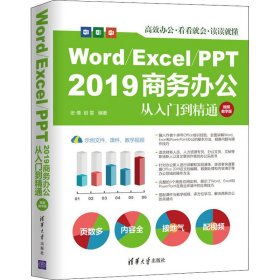


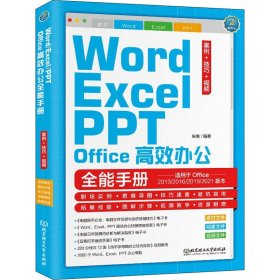
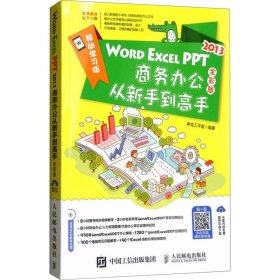

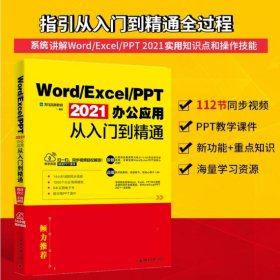
以下为对购买帮助不大的评价